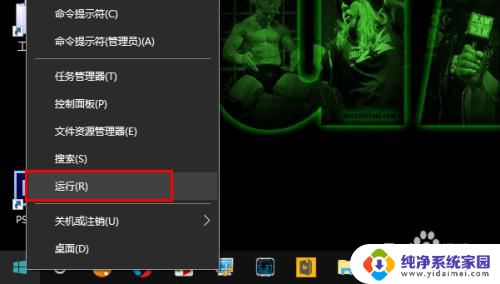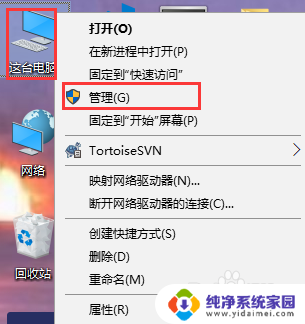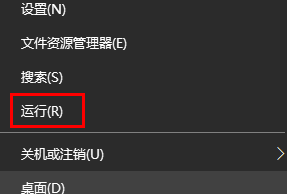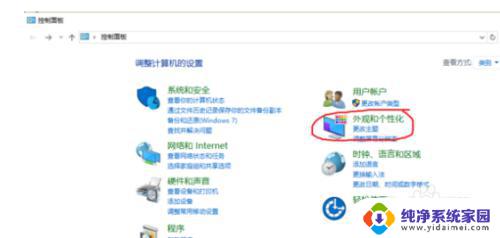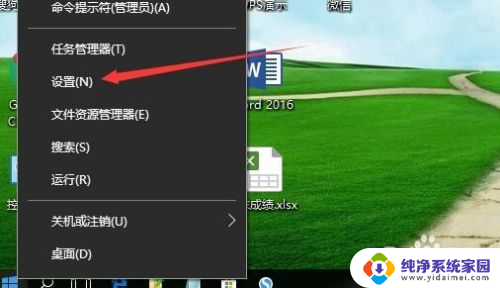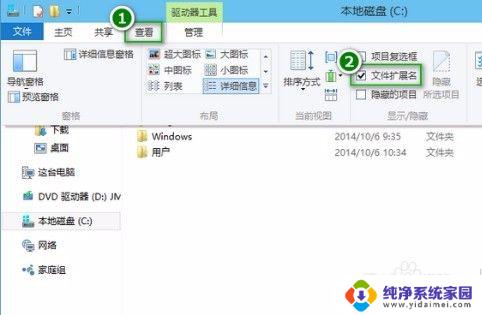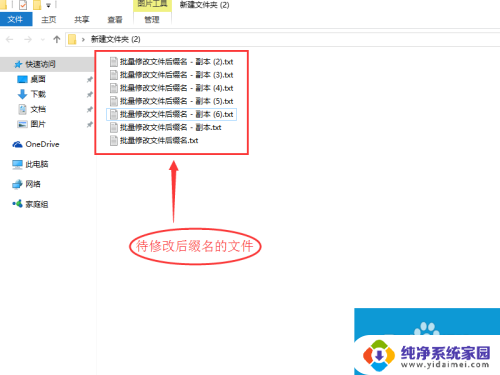如何只改win10系统版本 如何任意修改Win10系统版本号
如何只改win10系统版本,在现代科技的快速发展下,Windows 10作为一个广受欢迎的操作系统,不断推出新的版本以满足用户的需求,对于某些用户来说,他们可能希望改变自己的Win10系统版本,无论是为了解决某些问题,还是为了尝试新的功能。本文将介绍如何仅仅改变Win10系统版本,以及如何随意修改Win10系统版本号。无论您是一位技术爱好者还是普通用户,本文都能帮助您轻松地实现这些操作。
方法如下:
1.首先,在屏幕左下角的 Win 徽标处右击鼠标,在弹出的右键菜单中点击【运行】。
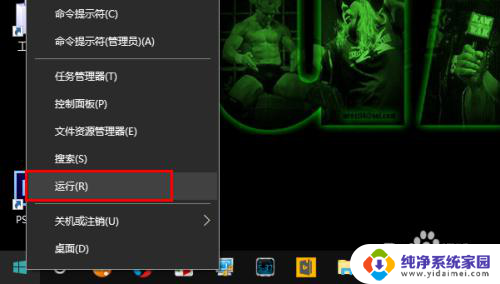
2.在打开的运行窗口中输入【regedit】,回车打开注册表编辑器。
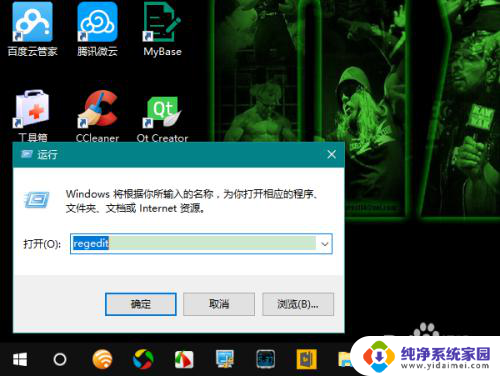
3.在注册表编辑器中定位到 HKEY_LOCAL_MACHINE\SOFTWARE\Microsoft\Windows NT\CurrentVersion。
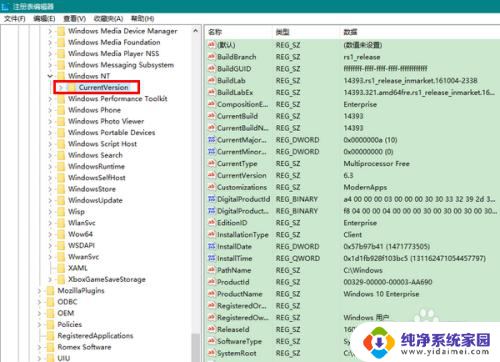
4.然后,在窗口的右侧找到 CurrentBuild 项,右击鼠标,点击【修改】。
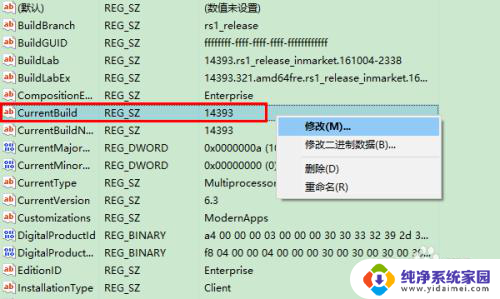
5.接着,在弹出的窗口中,将值修改为你想要改成的任意数值即可。
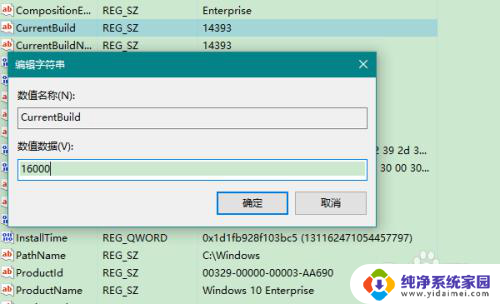
6.接下来,找到 ReleaseId 一项,用与上面 CurrentBuild 项同样的方法进行任意的修改(我这里将 1607 修改成了 1707)。
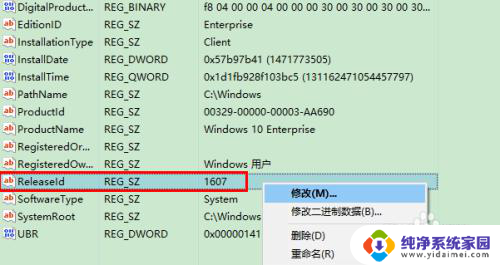
7.修改完成后,退出注册表。现在,我们再在运行窗口中输入 winver 命令查看 Win10 的版本号,就会发现已经变成了我们刚刚新改的版本号值了。
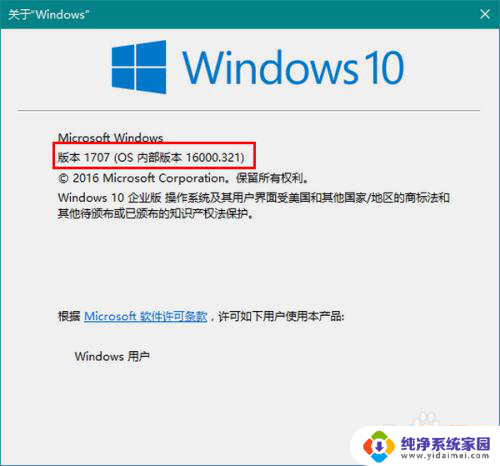
以上就是如何只改win10系统版本的全部内容,还有不懂得用户就可以根据小编的方法来操作吧,希望能够帮助到大家。